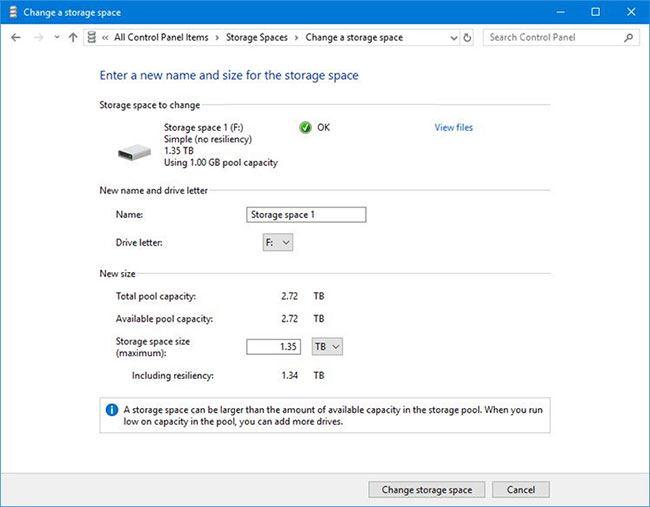Storage Spaces giúp bảo vệ dữ liệu khỏi lỗi ổ cứng và mở rộng bộ nhớ theo thời gian, khi bạn thêm ổ vào PC. Bạn có thể sử dụng Storage Spaces để nhóm hai hoặc nhiều ổ lại với nhau trong một storage pool (vùng lưu trữ chung) và sau đó sử dụng dung lượng từ pool đó để tạo các ổ ảo được gọi là storage space (không gian lưu trữ).
Các storage space này thường lưu trữ hai bản sao dữ liệu, vì vậy nếu một trong các ổ của bạn bị lỗi, bạn vẫn có một bản sao nguyên vẹn của dữ liệu. Nếu bạn hết dung lượng, chỉ cần thêm nhiều ổ đĩa vào storage pool.
Hướng dẫn này sẽ chỉ cho bạn cách thay đổi tên, ký tự ổ và kích thước của storage space trong storage pool trên Windows 10.
Lưu ý: Bạn phải đăng nhập với tư cách admin để thay đổi storage space.
Đây là cách thực hiện:
1. Mở Settings, nhấn vào biểu tượng System, rồi chọn Storage ở bên trái và nhấp vào liên kết Manage Storage Spaces ở bên phải.
Thay vào đó, bạn cũng có thể mở Control Panel (chế độ xem biểu tượng) và nhấn vào biểu tượng Storage Spaces.

2. Nhấn vào nút Change settings, chọn Yes nếu được nhắc bởi UAC và nhấp vào liên kết Change cho storage space trong storage pool mà bạn muốn thay đổi.
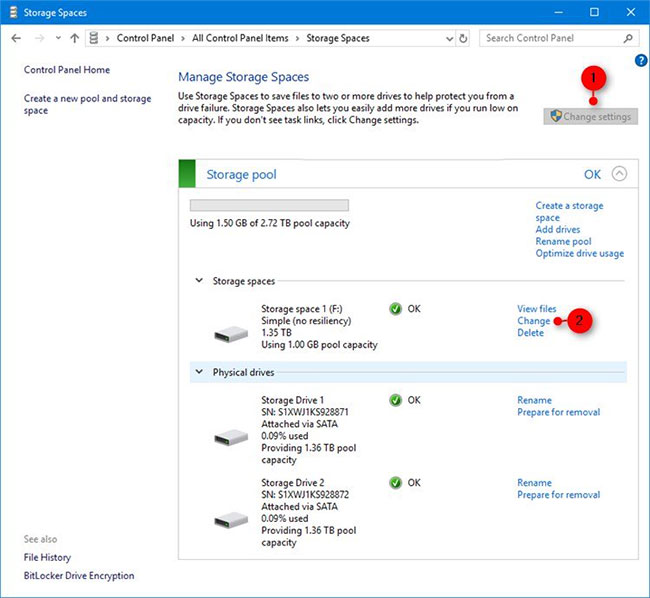
3. Thay đổi tên (nếu bạn muốn) cho storage space này.
4. Thay đổi ký tự ổ (nếu bạn muốn) cho storage space này.
5. Thay đổi dung lượng tối đa (nếu bạn muốn) cho storage space này.
6. Khi hoàn tất, hãy nhấn vào nút Change storage space ở phía dưới để áp dụng các thay đổi của bạn.